Делаем кожу изображения гладкой красивой

Как превратить кожу модели в гладкую, подобно изображениям в гламурных журналах.
Способ этот очень простой, однако приносит невероятные - качественные результаты.
Для начала рассмотрим пристально, как выглядит кожа модели. Для этого увеличим
изображение модели с помощью инструмента Масштаб, кликая по нему.
Кроме этого можно использовать клавиши CTRL плюс и разумеется - минус.
При увеличении изображения видно, что на коже модели имеются прыщики,
веснушки и пигментные пятна. Сейчас мы будем их удалять.
Первое что надо сделать, это удалить крупные дефекты с помощью инструмента - Лечащая кисть.
Для этого нужно продублировать слой. Перетаскиваем его на значок.

Затем выбираем инструмент Лечащая кисть. Здесь он имеет название - Восстанавливающая кисть.
Ретушируем дефекты - просто и легко делаем кожу глаже
Для того, чтобы отретушировать дефект, берём образец здоровой чистой кожи недалеко
от этого дефекта чтобы текстура и цвет кожи совпадали.
Для этого клацаем и удерживаем Alt клавишу, тогда курсор инструмента превратится в такое вот перекрестие,
затем кликнуть на этом месте левой кнопкой мыши.
Образец отобран. Теперь проводим по тому месту, где у нас был дефект и он бесследно исчезает.
Таким способом поступаем со всеми крупными дефектами. Потратив несколько минут вы получите результат.
Теперь увидим, что получилось с нашим изображением и сравним его с оригиналом.
Используем правильное Размытие по Гаузу
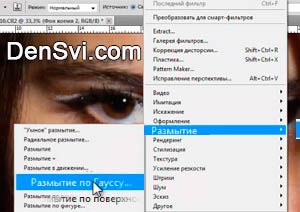
Убеждаемся, что результат неплохой, но мы хотим большего. Поэтому ещё раз дублируем
наш слой и применяя к фильтр к нему - Размытие по Гаузу.
Размываем изображение с таким радиусом, чтобы кожа стала гладкой, радиус зависит от размера
изображения. Для данного изображения высокого разрешения 
мы применили радиус-27 xl. Нажимаем Oкей.
Затем скроем этот слой под маской, для чего нажмём на значок маски, удерживая клавишу Alt, кликаем и рядом
со слоем у нас появляется значок - Чёрная маска. Теперь мы не видим наш размытый слой.
Для того, чтобы его проявить, возьмём кисть, выберем белый цвет, для урегулирования размера
кисти нужно пользоваться правой и левой квадратными скобками.
Правая скобка увеличивает размер, а левая - уменьшает.
Работа с кисточкой - небольшие указания
Поставим на 30% прозрачность кисти, можно чуточку больше, и начинаем прорисовывать
места с неровной кожей. Делать это старайтесь аккуратно и только в необходимых местах, там,
где тон кожи нуждается в выравнивании, при этом не забывайте увеличивать и уменьшать размер кисти.
Старайтесь не касаться чётких контуров губ, области глаз и носа.
Если мы случайно размыли ненужные места, переключаем на чёрный цвет кисти,
ставим непрозрачность 100% и стираем просто данный дефект чёрным цветом.
Частично проявляем размытый слой и 
кожа становится у нас гладкой и чистой.
Итог урока и зачем дополнительный необходим ?
Во избежание не естественного вида кожи модели - нам необходимы ещё не трудные Фотошоп манипуляции.
Какие именно - ожидайте продолжения.




